Så här konverterar du PNG-bilder till JPG!

Låt oss erkänna, det finns tillfällen då vi alla har velat konvertera PNG-bilder till JPG eller något annat filformat. För de flesta kan JPG och PNG vara samma, men det är en enorm skillnad mellan de två. Det är inte så att det ena formatet är bättre än det andra, båda har sina egna för- och nackdelar.
JPG-bilder var bäst lämpade för sociala nätverksplattformar och blogginlägg. Medan PNG-bilder användes mest i grafisk design och konstverk. Jämfört med PNG producerar JPG mindre filstorlekar, och därför är de perfekta för sociala medier och blogginlägg.
Konvertera PNG-bilder till JPG utan att förlora kvalitet
Du kan enkelt konvertera PNG-bilder till JPG, men det finns flera sätt att göra det. Så i den här artikeln har vi beslutat att dela några av de bästa metoderna för att konvertera PNG-filer till JPG-format 2020.
1. Använda XNCovert
Tja, Xncovert är en av de bästa och kraftfulla batchbildprocessorerna för flera plattformar som finns på webben. Det tillåter användare att kombinera över 8 åtgärder. Den är just nu kompatibel med 500 olika bildfilformat. Så här använder du Xnconvert för att konvertera PNG till JPG
Steg 1. Ladda ner och installera Xnconvert. När du är klar, starta den på din PC och du kommer att se ett gränssnitt som nedan.
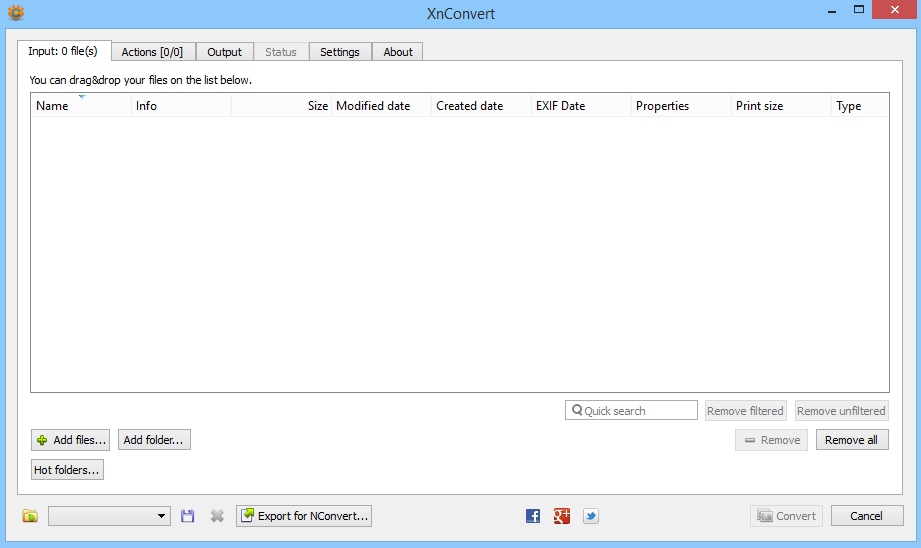
Steg 2. Nu måste du redigera några av inställningarna i utdatasektionen och att inställningarna har reflekterats på skärmdumpen, så se skärmdumpen nedan och gör samma sak på ditt verktyg.
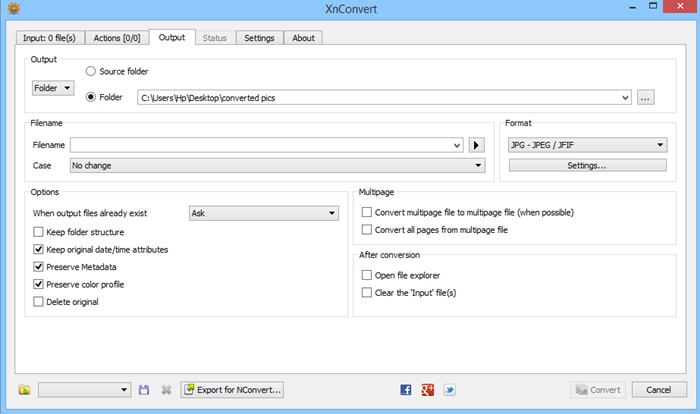
Steg 4. Klicka nu på knappen Lägg till filer och lägg sedan till alla bilder vars format du vill konvertera från PNG till JPG.
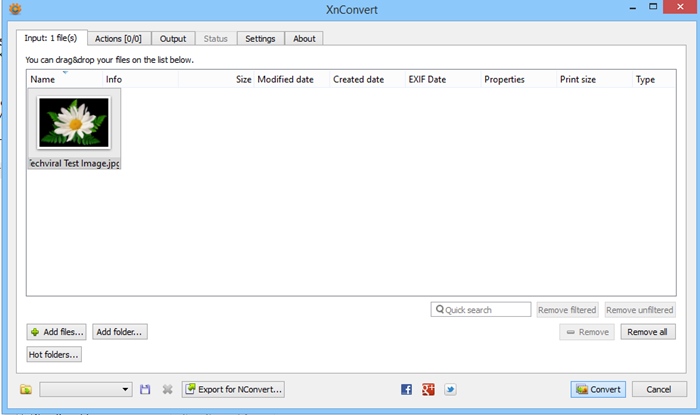
Steg 5. Klicka nu helt enkelt på knappen Konvertera där.
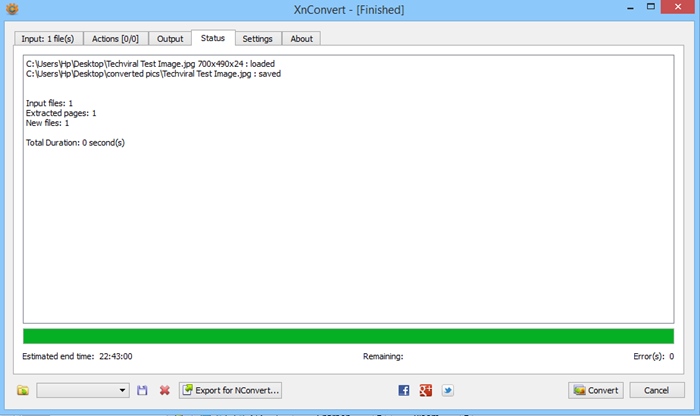
Det är det omvandlingen kommer att slutföras inom några ögonblick och du kommer att ha alla bilder i JPG-format och som kommer att sparas på den plats som ställts in i utdatainställningarna.
2. Använda MS Paint
Tja, MS Paint är ett inbyggt Windows-verktyg som är älskat av många. Men vet du, du kan använda MS Paint för att konvertera PNG-bilder till JPEG utan att förlora någon kvalitet? Du behöver bara följa några enkla steg för att konvertera PNG-bilder till JPED med MS Paint
Steg 1. Först och främst måste du välja png-bilden som du vill konvertera och sedan högerklicka på den.
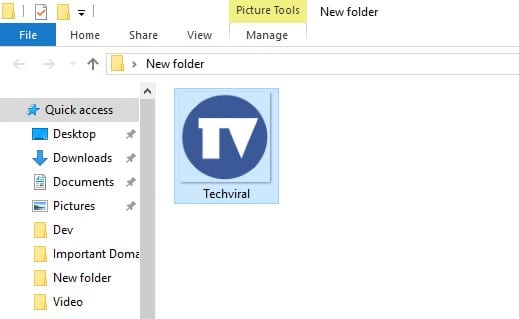
Steg 2. Nu från rullgardinsmenyn måste du välja ‘Öppna med färg’
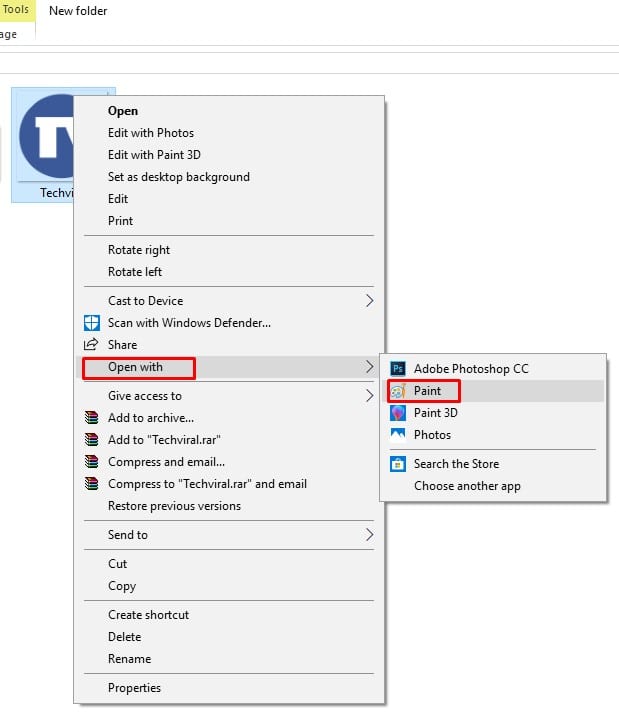
Steg 3. Nu kommer din PNG-bild att laddas i Paint-appen.
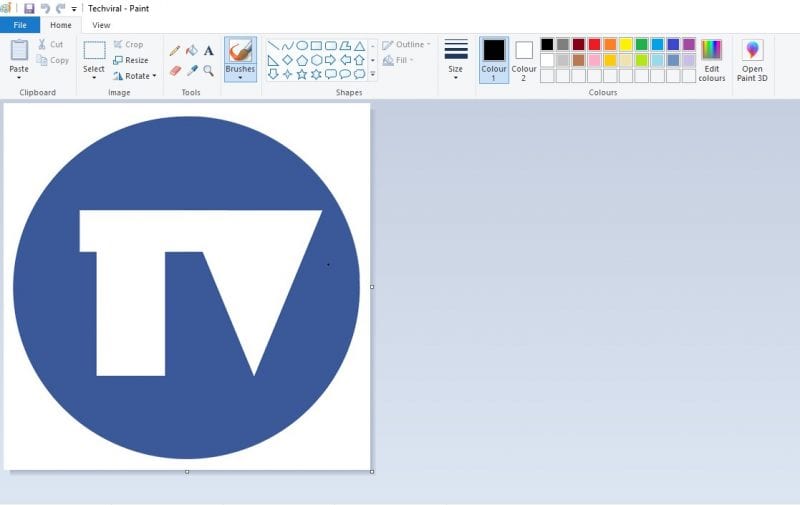
Steg 4. I nästa steg måste du klicka på “Arkiv” och sedan välja alternativet Spara som och sedan välja “JPEG-bild” som visas på skärmdumpen.
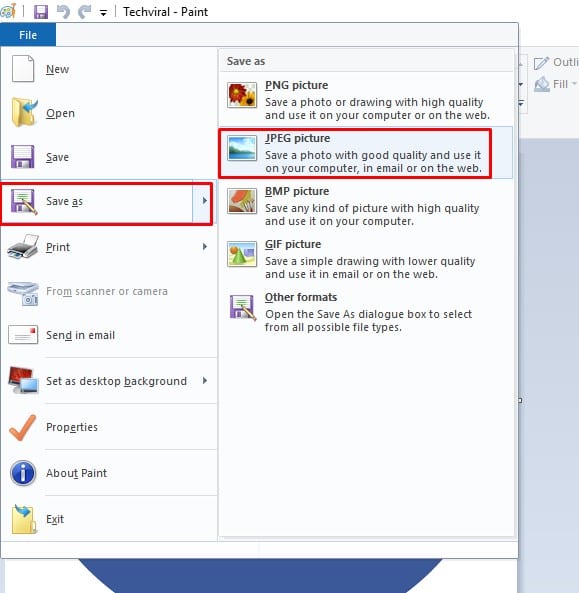
Det var allt, du är klar! Nu kommer din PNG-bild omedelbart att konverteras till JPEG-bild.
3. Använda PhotoShop
Tja, Photoshop är kungen i fotoredigeringsvärlden och du kan använda verktyget för att konvertera PNG-bilder till JPG eller till och med något annat format. Så här kan du använda Photoshop för att konvertera PNG-bilder till JPG.
Steg 1. Öppna först Photoshop på din dator. Alla versioner av Photoshop fungerar.
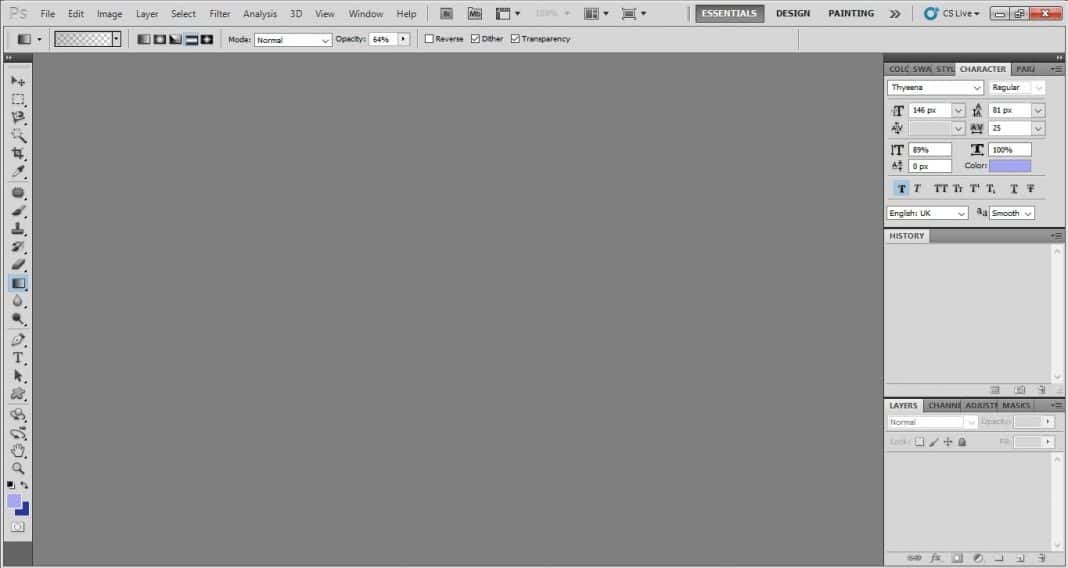
Steg 2. Klicka nu på “Arkiv” och välj sedan “Öppna”
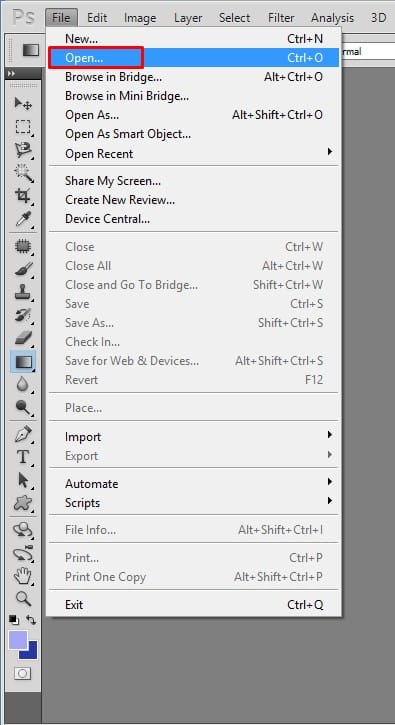
Steg 3. Välj nu PNG-filen som du vill konvertera till JPG.
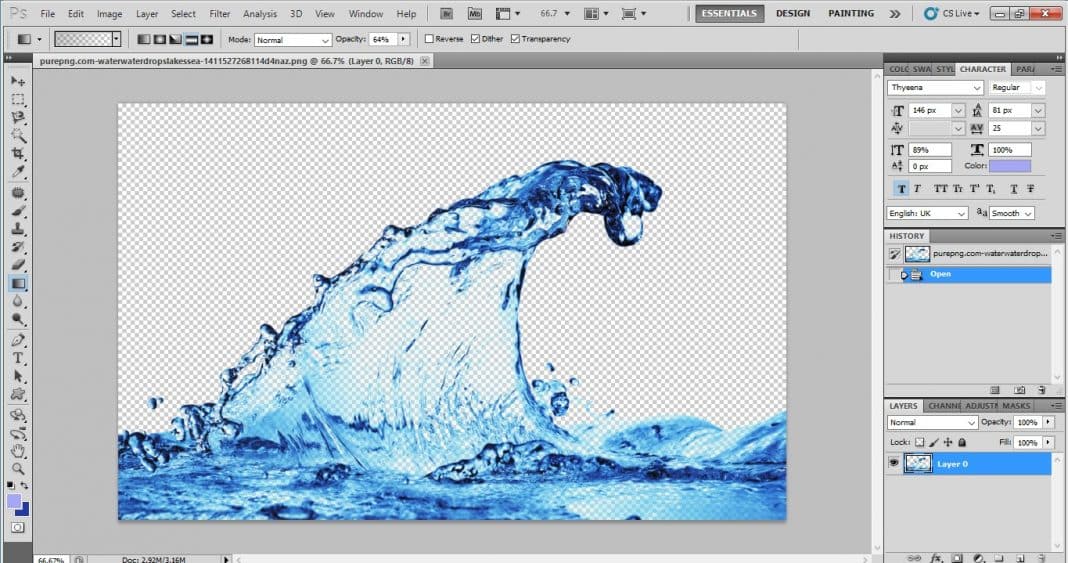
Steg 4. När du har laddat, klicka på “Arkiv” och välj sedan “Spara som”
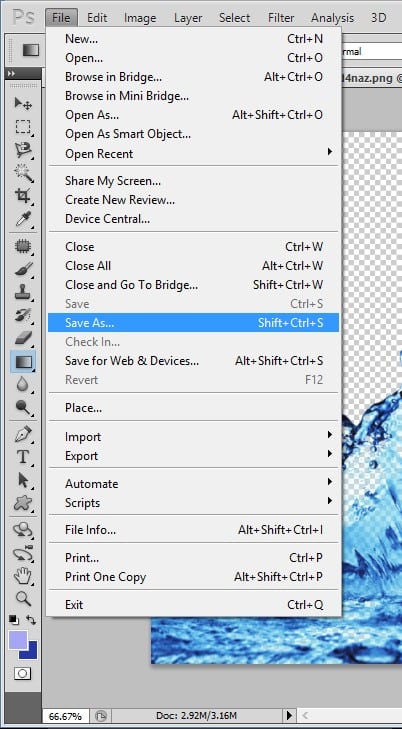
Steg 5. Ge nu din bild ett nytt namn under “Filnamn” och välj sedan “JPEG” under “Format”
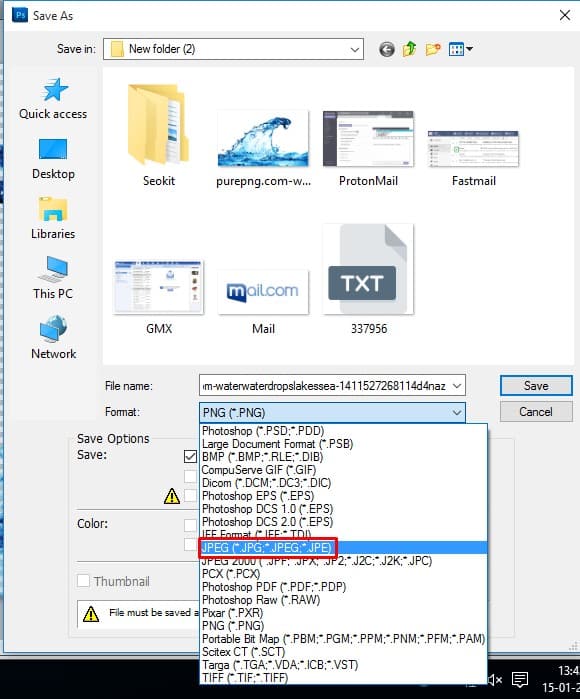
Steg 6. Nu kommer Photoshop att be dig ställa in kvaliteten. Ställ bara in bildkvaliteten efter dina behov och klicka på “Ok”
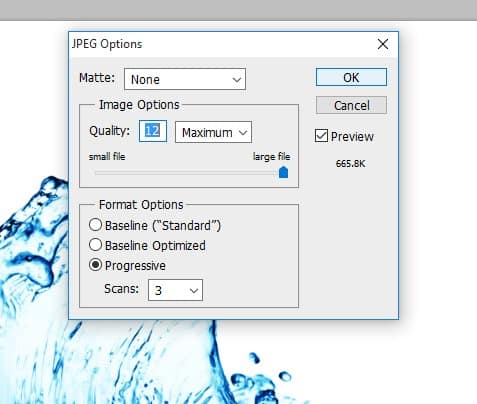
Det var allt, du är klar! Så här kan du använda Photoshop för att konvertera dina PNG-bilder till JPG.
4. Använda webbsidor online
Tja, om du inte vill använda något verktyg kan du välja att använda webbsidor online. Från och med nu finns det hundratals webbaserade bildkonverterare tillgängliga på internet. Du kan besöka dessa webbplatser för att konvertera PNG-filer till JPG-format. Vissa webbplatser gillar PNG2JPG, EZGIFetc gör sitt jobb ganska bra.
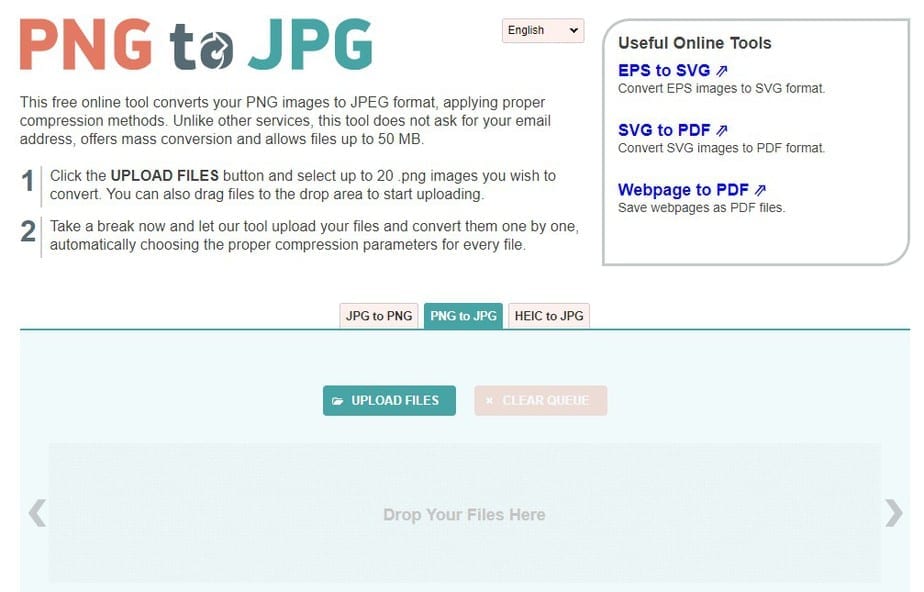
Webbplatserna erbjuder även förlustfri komprimering. Det betyder att du kan konvertera PNG-filer till JPG utan att förlora kvalitet.
Så ovan handlar allt om hur man konverterar alla PNG-foton till JPG utan att förlora kvalitet. Jag hoppas att den här artikeln hjälpte dig! Dela den med dina vänner också.